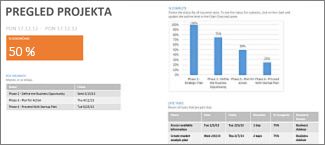Upravljanje projekta v namizni različici Projecta
Dodajanje mejnika
-
Izberite Pogled > Pogledi opravil > Gantogram.
-
V prvo prazno vrstico vnesite ime mejnika ali izberite opravilo, ki ga želite spremeniti v mejnik.
-
Vnesite 0 v polje Trajanje.
-
Pritisnite tipko Enter. Simbol mejnika je zdaj del gantograma.
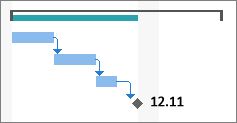
Dodeljevanje oseb opravilom
-
Izberite Pogled > Pogledi opravil > Gantogram.
-
Izberite puščico v stolpcu Imena virov za opravilo, ki ga želite dodeliti.
-
Naredite nekaj od tega:
-
Na seznamu izberite osebe, ki bodo izvajale opravilo.
-
Če ime osebe, ki jo želite dodeliti, ni prikazano, vnesite novo ime.
-
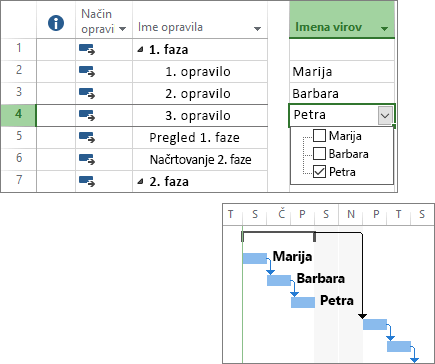
Nastavitev osnovnega načrta
Posnetek izvirnega načrta lahko ustvarite tako, da nastavite in shranite osnovni načrt. Tako si lahko ogledate napredovanje projekta v primerjavi z izvirnim načrtom.
-
Izberite Projekt > Razpored > Nastavi osnovni načrt > Nastavi osnovni načrt.
-
Na seznamu Nastavitev osnovnega načrta izberite osnovni načrt, ki ga želite nastaviti.
Namig: V enem projektu lahko nastavite največ 11 osnovnih načrtov. To naredite, da pridobite pogoste posnetke aktualnega stanja.
-
Izberite Celoten projekt.
-
Izberite V redu.
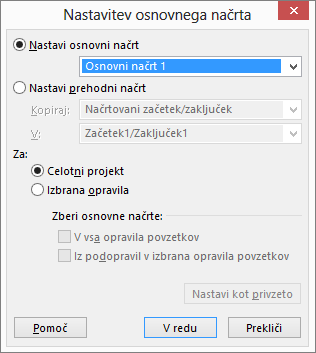
Ustvarjanje poročila o projektu
-
Izberite zavihek Poročilo.
-
V skupini Ogled poročil izberite želeno vrsto poročila in nato izberite določeno poročilo.
Če želite na primer odpreti poročilo »Pregled projekta«, izberite Poročilo > Nadzorne plošče > Pregled projekta.